Аудио видео разговорите са променили начина, по който смеобщуват. Преди няколко години Skype беше единственото приложение, което можеше надеждно да извършва както аудио, така и видео разговори, но оттогава насам цяла плеяда други приложения за съобщения се присъединиха към битката и всъщност се справят по-добре от Skype. Skype работи, за да отличи функцията си за обаждане от другите приложения. Той е добавил редактор на кодове, до които можете да получите достъп по време на разговор, и също така добавя субтитри, но по подразбиране те не са активирани. Ето как можете да активирате субтитри за Skype обаждания.
Активиране на субтитри за Skype разговори
Това е нова функция и тя е достъпна в UWPПриложение Skype и приложения за iOS и Android. Уверете се, че използвате най-новата версия на приложенията. Субтитрите могат да бъдат активирани на база разговор или за всички обаждания.
За да активирате субтитри за конкретно обаждане по Skype,инициирайте обаждането или приемете входящо повикване. Когато обаждането се свърже, щракнете върху бутона плюс в долния десен ъгъл и изберете „Включване на субтитрите“ от менюто. Това ще даде възможност за субтитри само за това обаждане. Ако обаждането се прекъсне или затворите и се обадите отново, ще трябва да включите субтитри отново.
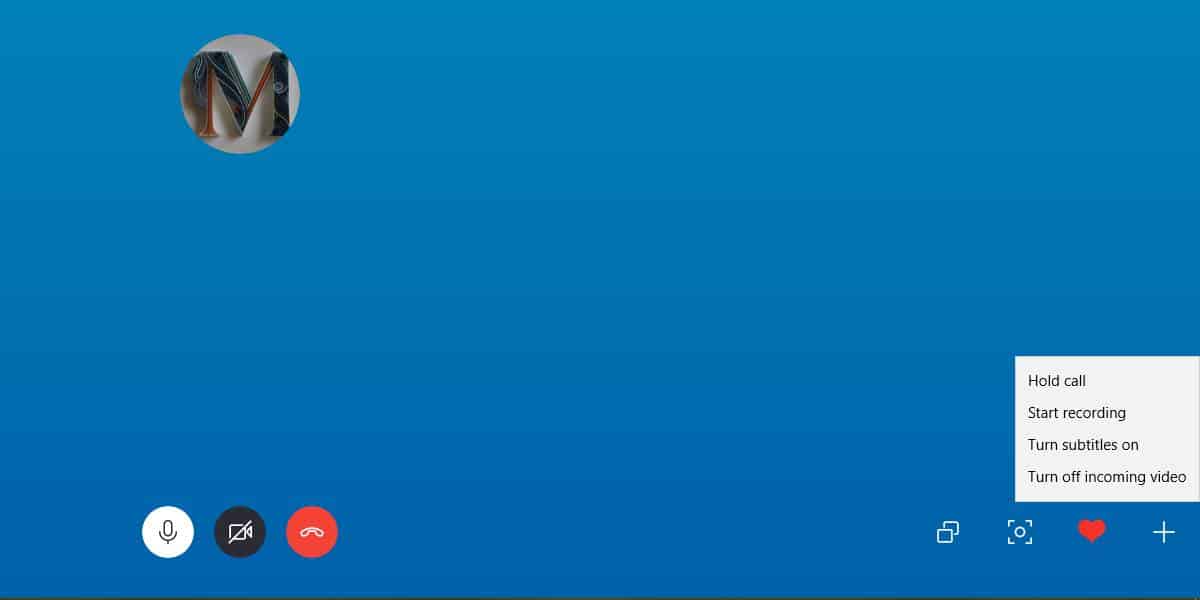
За да активирате субтитри за всички обаждания в Skype, отворете приложението Skype и щракнете върху бутона за повече опции в горния десен ъгъл на колоната вляво. Изберете Настройки от менюто.
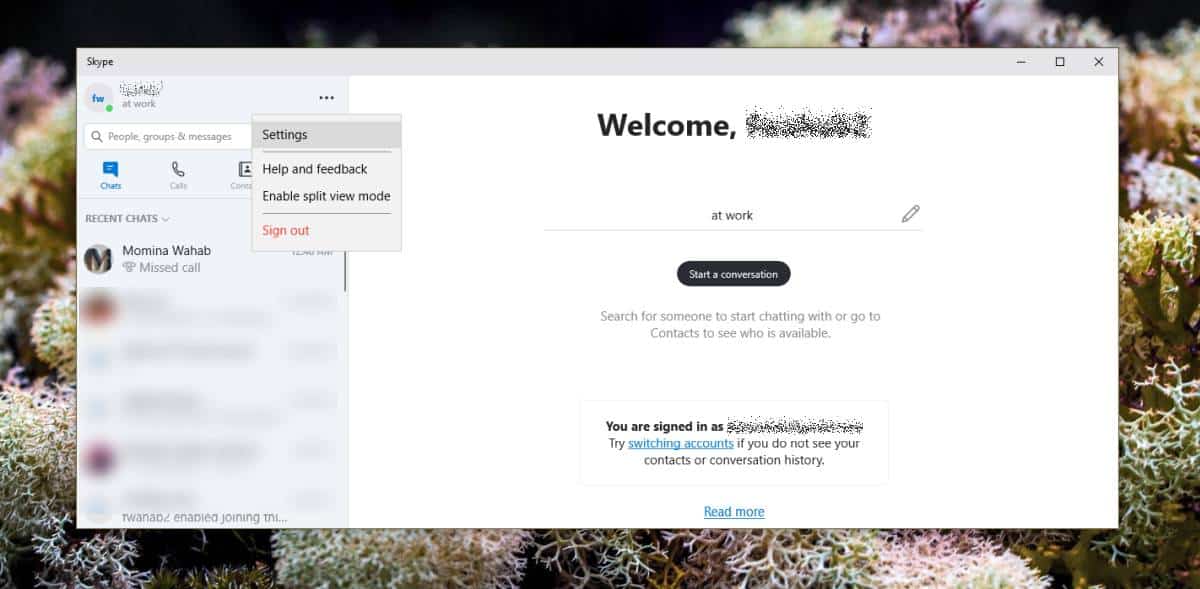
В прозореца Настройки отидете на раздела Повикване и изберете Субтитри за повикване. Включете превключвателя „Покажи субтитри за всички гласови и видео разговори“.
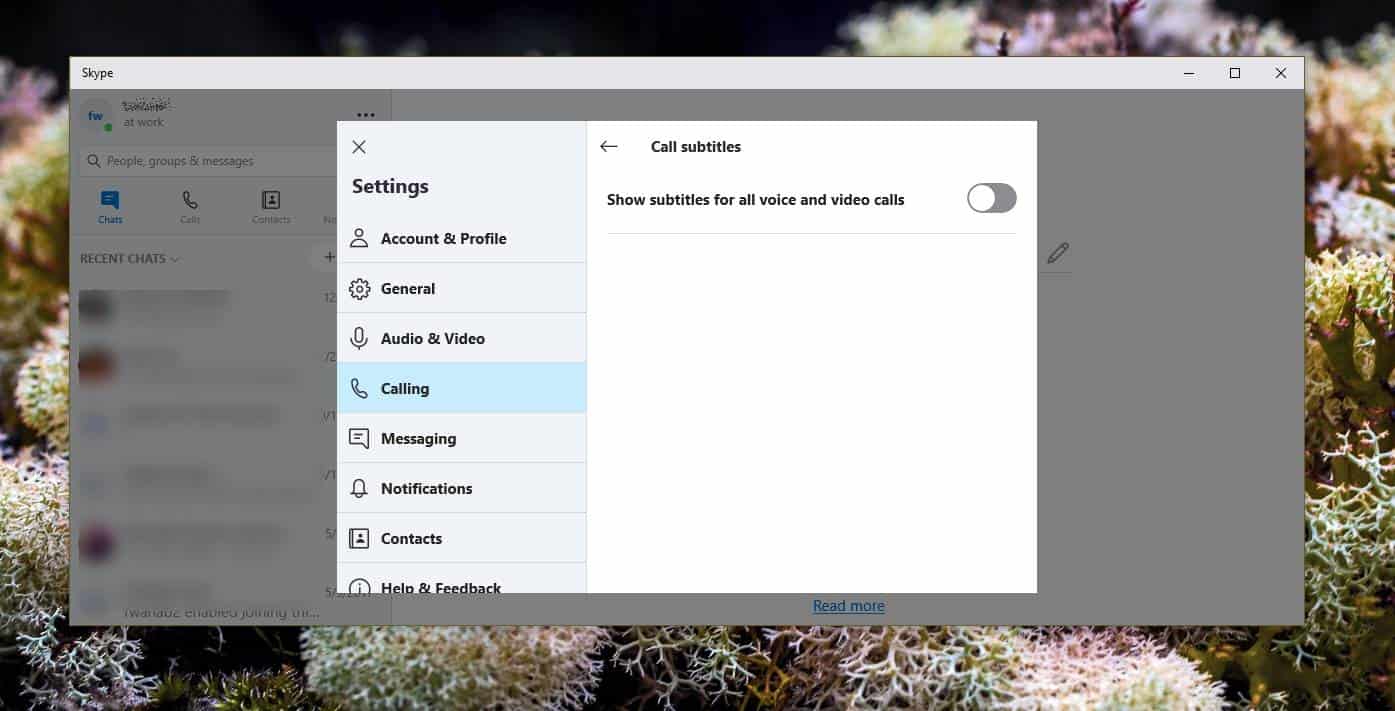
Функцията се разгърна и до Skype iOSи приложения за Android. За да активирате субтитри за всички обаждания в приложението Skype, отворете приложението и докоснете миниатюрата на вашия профил. На екрана на профила чукнете Настройки, отидете на Повикване и изберете Субтитри за повикване. Активирайте субтитрите от превключвателя и те ще се покажат за всички обаждания.
За да активирате субтитри за конкретни обаждания, инициирайтеразговор и след като е свързан, докоснете бутона плюс в долната част. В менюто за наслагване докоснете бутона Включване на субтитрите, за да активирате субтитри за това повикване. Подобно на настолната версия, субтитрите ще бъдат активирани само за това обаждане. Ако го прекратите и започнете ново повикване със същия контакт, ще трябва да го активирате отново.
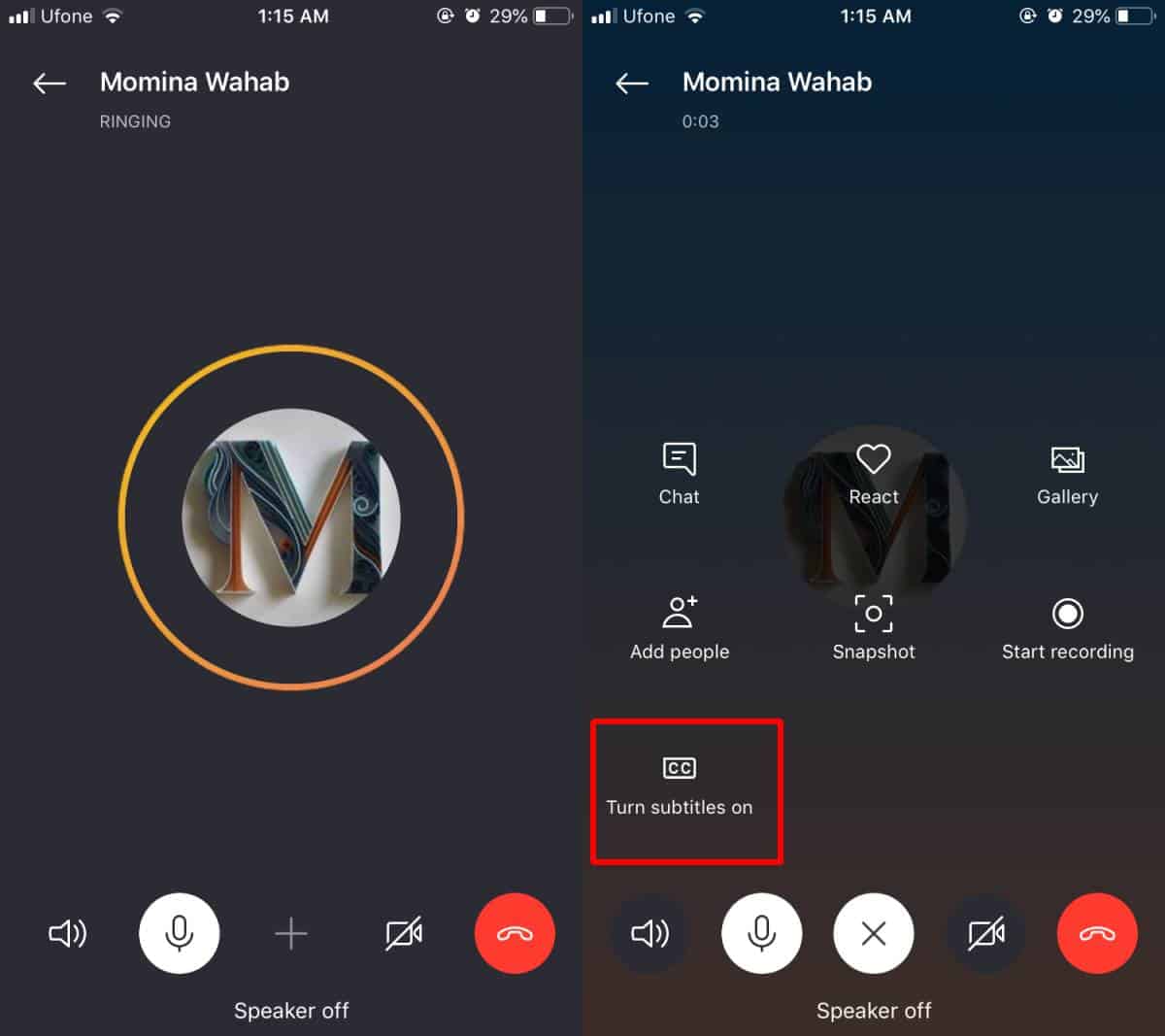
Субтитрите не са активирани за всички езици. Те са специфични за няколко избрани езика и само времето ще каже колко са добри. Заслужава да се спомене, че YouTube има автоматични субтитри и те са ужасни. Нека да видим колко добре Skype се справя с тях.













Коментари